Page 25 of 149

Introducción25
Nota
Al emitirse un anuncio de tráfico, la
función de silencio del sistema se
desactiva automáticamente.
Para obtener más información, con‐ sulte "Sistema de datos de la radio"
3 49.
Manejo de la pantalla
R15 BT USB, R16 BT USB,
CD16 BT USB, CD18 BT USB -
Manejo de la pantalla
■ Para desplazarse hacia arriba/ abajo en la pantalla: Gire el mando
giratorio OK.
■ Para confirmar las acciones: Pulse el mando giratorio OK.
■ Para cancelar las acciones (y vol‐ ver al menú anterior): Pulse el bo‐
tón /.CD35 BT USB - Manejo de la pantalla
■ Para desplazarse hacia arriba/ abajo en la pantalla: Gire el mando
giratorio central.
■ Para confirmar las acciones: Pulse el mando giratorio central.
■ Para cancelar las acciones (y vol‐ ver al menú anterior): Pulse el bo‐
tón /.
NAVI 50 - Manejo de la pantalla
Utilice la pantalla táctil para la visua‐
lización de los siguientes menús se‐
gún lo descrito en cada sección:
■ è RADIO
Consulte la sección "Radio"
3 42.
■ t MEDIA
Consulte la sección "Puerto USB"
3 59.
■ g PHONE
Consulte la sección "Teléfono" 3 121.
■ F MAPA
Consulte la sección "Navegación"
3 73.■ y NAVI
Consulte la sección "Navegación" 3 73.
■ t AJUSTES
Consulte (NAVI 50) "Ajustes del
tono" 3 33, "Ajustes del volumen"
3 36 y "Ajustes del sistema"
3 36.
Cuando aparezca la pantalla de ini‐
cio ;, es posible ocultar estos menús
en la pantalla (aparecerán única‐
mente el reloj y la información del sis‐
tema de sonido) pulsando ☾ Noche.
Pulse en cualquier punto de la panta‐ lla para que vuelvan a aparecer estos
menús.
NAVI 80 - Manejo de la pantalla
Utilice la pantalla táctil para la visua‐
lización de los siguientes menús se‐
gún lo descrito en cada sección.
Page 26 of 149

26Introducción
En la pantalla Inicio, pulse MENÚ en
la pantalla para acceder al Menú prin‐ cipal. Aparecerán los siguientes me‐
nús y controles:
■ ⇑ Navegación
Consulte la sección "Navegación"
3 73.
■ t Multimedia
Consulte la sección "Radio"
3 42.
Consulte "Entrada AUX" 3 57.
Consulte la sección "Puerto USB"
3 59.
Consulte Música Bluetooth 3 63.
■ g Teléfono
Consulte la sección "Teléfono" 3 121.
■ G Vehículo
Pulse para abrir los menús Con‐
ducción Eco 2
, Cuidados
(por ejemplo calidad del aire exte‐ rior), Ordenador de a bordo y Ajus‐
tes.
Consulte (NAVI 80) "Modos de fun‐
cionamiento" a continuación.
■ @ Servicios
Pulse para abrir los menús Tienda, Servicios de navegación, Aplica‐
ciones y Ajustes.
Consulte (NAVI 80) "Modos de fun‐
cionamiento" a continuación.
■ t Sistema
Consulte (NAVI 80) "Ajustes del
sistema" 3 36.
■ i: Pasar a la página anterior
■ j: Pasar a la página siguiente
■ <: Abrir menú emergente
■ r : Regresar al menú anteriorLa pantalla también puede utilizarse
mediante los siguientes mandos del
frontal del sistema de infoentreteni‐
miento:
■ ; : Página de inicio
■ R: Mostrar listas; Desplazarse ha‐
cia arriba
En mapas; Cambiar la escala
■ Botón central: Entrar en menús, confirmar acciones
■ S: Mostrar listas; Desplazarse ha‐
cia abajo
En mapas; Cambiar la escala
Nota
Dependiendo del vehículo, el funcio‐ namiento de la pantalla táctil puede
quedar restringido durante la con‐
ducción.
Modos de funcionamiento
RADIO
Para cambiar la fuente de audio a ra‐ dio: Dependiendo del sistema de in‐
foentretenimiento, pulse el botón
RADIO , RADIO/CD o
AUDIO/SOURCE .
Page 27 of 149

Introducción27
NAVI 50
Para acceder al menú de la radio en
cualquier momento, pulse el botón de
Inicio ; y RADIO en la pantalla.NAVI 80
Para acceder al menú de la radio
desde la página Inicio, pulse MENÚ,
Multimedia y, a continuación, Radio
en la pantalla
Descripción detallada de las funcio‐
nes de la radio 3 42.
REPRODUCTORES DE AUDIO
Para cambiar la fuente de audio a CD,
USB , AUX , Bluetooth o iPod (si pro‐
cede): dependiendo del sistema de
infoentretenimiento, pulse el botón
MEDIA , RADIO/CD o
AUDIO/SOURCE .
NAVI 50 : Para acceder al menú de
dispositivos auxiliares ( USB, iPod ,
BT (Bluetooth), AUX) en cualquier
momento, pulse el botón Inicio ; y
MEDIA en la pantalla. Pulse S en la
esquina superior izquierda y selec‐
cione fuente auxiliar.
NAVI 80 : Para acceder al menú de
dispositivos auxiliares (USB, tarjeta
SD, Entrada AUX, CD de audio, Blue‐
tooth) desde la página Inicio, pulse
MENÚ , Multimedia y, a continuación,
Medios en la pantalla. Seleccione la
fuente auxiliar de la lista en pantalla.R15 BT USB, R16 BT USB
Descripciones detalladas de:
■ las funciones de la entrada AUX 3 57
■ las funciones del puerto USB 3 59
■ manejo de la música Bluetooth 3 63CD16 BT USB, CD18 BT USB
Descripciones detalladas de:
■ las funciones del reproductor de CD 3 54
■ las funciones de la entrada AUX 3 57
■ las funciones del puerto USB 3 59
■ manejo de la música Bluetooth 3 63CD35 BT USB
Descripciones detalladas de:
■ las funciones del reproductor de CD 3 54
■ las funciones de la entrada AUX 3 57
■ las funciones del puerto USB 3 59
■ manejo de la música Bluetooth 3 63NAVI 50
Descripciones detalladas de:
■ las funciones de la entrada AUX 3 57
■ las funciones del puerto USB 3 59
■ manejo de la música Bluetooth 3 63
Page 28 of 149

28Introducción
NAVI 80
Descripciones detalladas de:
■ las funciones de la entrada AUX 3 57
■ las funciones del puerto USB 3 59
■ manejo de la música Bluetooth 3 63
NAVEGACIÓN, MAPA
(CD35 BT USB NAVI, NAVI 50,
NAVI 80)
Descripción detallada del sistema de navegación 3 73, Consultar mapa
3 105.
PHONE
Use las opciones de la pantalla en los
siguientes menús para conectar los
teléfonos móviles, realizar llamadas telefónicas, crear listas de contactos
y ajustar distintas configuraciones.
Descripción detallada de las funcio‐
nes del sistema de manos libres
3 121.R15 BT USB, R16 BT USB,
CD16 BT USB, CD18 BT USB - Te‐
léfono
Para acceder al menú Teléfono:
Pulse el botón 6 o TEL .
Para acceder al menú de ajustes del
teléfono: Pulse el botón TEL y selec‐
cione Ajustes teléfono .CD35 BT USB - Teléfono
Para acceder al menú Teléfono:
Pulse el botón 6 o TEL.
Para acceder al menú de ajustes del teléfono: Pulse el botón
SETUP / TEXT y seleccione Ajustes
teléfono .NAVI 50 - Teléfono
Para acceder al menú Teléfono en
cualquier momento: Pulse el botón
Inicio ; y TELÉFONO en la pantalla.NAVI 80 - Teléfono
Para acceder al menú Teléfono
desde la página Inicio, pulse MENÚ y
Teléfono en la pantalla.INFORMACIÓN DEL VEHÍCULO
(NAVI 80)
Para acceder al menú Vehículo
desde la página Inicio, pulse MENÚ y
Vehículo en la pantalla.
Dependiendo del vehículo, aparece‐
rán los siguientes menús:
■ Conducción Eco 2
■ Cuidados
■ Ordenador de a bordo
■ AjustesConducción Eco 2
Están disponibles las siguientes fun‐
ciones:
■ Informe del viaje
Muestra los siguientes datos del
viaje más reciente:
Consumo medio de combustible,
velocidad media, consumo total de
combustible, energía recuperada o
kilometraje completado, rendi‐
miento medio de conducción me‐
dioambiental, anticipación a la fre‐
nada, capacidad de gestión de ve‐
locidad del vehículo.
Page 29 of 149

Introducción29
Para guardar los datos del viaje:
Pulse "Guardar" y, a continuación,
seleccione el tipo de viaje de la si‐
guiente lista:
Casa/trabajo, vacaciones, fin de
semana, viaje, personal.
Para restablecer los datos del viaje: Pulse "Restablecer". Confirme o
cancele con "Sí" o "No".
■ Mis viajes preferidos
Muestra los cambios en su estilo de
conducción (cuando se han guar‐
dado los datos del viaje).
La pestaña "Resumen" muestra lo
siguiente: Distancia total de la ruta, distancia cubierta, fecha de actua‐lización de la información, califica‐
ción media de 100.
La pestaña "Detalles" muestra la
información de registro del viaje.
■ Instrucción Eco
Muestra consejos para reducir el
consumo de combustible
Desplácese por las páginas y fami‐
liarícese con las recomendaciones.Cuidados
Están disponibles las siguientes fun‐
ciones:
■ Ionizador : Seleccione el modo
"Limpiar" para ayudar a reducir las
bacterias y alérgenos presentes en
el aire, o seleccione el modo "Re‐
lajación" para mejorar la conduc‐
ción respetando el medio ambiente a través de la emisión de iones. Elfuncionamiento cesa automática‐mente transcurridos 30 minutos.
No es preciso desactivarlo.
Para activar el funcionamiento au‐
tomático, pulse "Activar el ioniza‐
dor en cada arranque del vehículo"
(casilla de selección marcada).
■ Difusor aromático : Cambie el tipo
de fragancia y la intensidad de di‐
fusión en el habitáculo.
■ Calidad del aire exterior : Muestra
un gráfico con la calidad del aire exterior durante un periodo de
tiempo, clasificada de ô "Bueno"
a õ "Contaminado ]" (nivel bajo)
a ö "Contaminado <" (nivel alto).Pulse Aceptar para confirmar los
cambios.Ordenador de a bordo
Muestra la siguiente información
desde el último restablecimiento:
■ Fecha de inicio del cálculo
■ Distancia total
■ Velocidad media
■ Consumo medio de combustible
■ Consumo total de combustible o energía
Para restablecer el ordenador de a
bordo y la información del trayecto del
panel de instrumentos, pulse
Restablecer y, a continuación, Sí
para confirmar.
Para obtener más información, con‐
sulte "Ordenador de a bordo" en el
manual del usuario.
Page 30 of 149

30Introducción
Ajustes
Se pueden modificar los siguientes
ajustes:
■ Asistente de aparcamiento
◆ Dependiendo del vehículo, pulse
Asistente de aparcamiento
delantero o Asistente de
aparcamiento trasero para acti‐
var/desactivar (casilla marcada/ desmarcada). Pulse Confirmar
para guardar los cambios.
◆ Volumen :
Pulse < o ] al lado de la barra
de volumen, para modificar el vo‐
lumen del sistema del asistente
de aparcamiento por ultrasoni‐
dos. Para obtener más informa‐ ción, consulte "Asistente de
aparcamiento" en el manual del
usuario.
◆ Ajustes de la cámara retrovisora :
Seleccione esta opción para ac‐
tivar o desactivar la cámara re‐
trovisora, cambiar las directrices
(estática/dinámica) y ajustar la
ajustes de la imagen(por ejemplo: el brillo, saturación
y contraste).
Pulse Aceptar para guardar los
cambios. Para obtener más infor‐
mación, consulte "Cámara retro‐ visora" en el manual del usuario.
◆ < (menú emergente):
Pulse < en el menú o submenús
del Asistente de aparcamiento y,
a continuación, Restablecer los
valores predeterminados para
restaurar la ajustes predetermi‐
nada de fábrica para todas las
opciones o para la actuales del
Asistentes de aparcamiento.
■ Ajustes de imagen
Para ajustar, por ejemplo, el brillo,
la saturación y el contraste.
■ También pueden ajustarse las si‐ guientes opciones (dependiendo
del vehículo):
◆ Plegado automático de los retro‐ visores exteriores desde la posi‐ción de aparcamiento al activar el
cierre centralizado del vehículo
(activar/desactivar)◆ Bloquear/Desbloquear las puer‐ tas durante la conducción
◆ Activar el limpialuneta al introdu‐ cir la marcha atrás (activar/des‐
activar)
◆ Luces de circulación diurna (ac‐ tivación/desactivación)
◆ Desbloquear únicamente la puerta del conductor al abrir la
puerta (activación/desactiva‐
ción)
◆ Acceso fácil (activación/desacti‐ vación)
◆ Indicador de estilo de conducción
(medidor de consumo de com‐
bustible) en el cuadro de instru‐
mentos (activación/desactiva‐
ción)
◆ Calificación Eco (activación/de‐ sactivación)
SERVICIOS (NAVI 80)
Para acceder al menú Servicios
desde la página Inicio, pulse MENÚ y
Servicios en la pantalla.
Page 31 of 149

Introducción31
Aparecen los siguientes menús:■ Guardar
■ Servicios de navegación
■ Ajustes
■ Aplicaciones (por ejemplo: calcula‐ dora, lector)Guardar
Seleccione esta opción para acceder
a la tienda online y adquiera aplica‐
ciones para su sistema de infoentre‐
tenimiento.
Aparecen las siguientes opciones: ■ Selección : Muestra una lista de
aplicaciones.
■ Aplicaciones destacadas : Clasifica
las aplicaciones por popularidad.
■ Categorías : Muestras las aplicacio‐
nes por tema, por ejemplo: entrete‐
nimiento, mapas.
■ < (menú emergente):
◆ Buscar : Búsqueda mediante pa‐
labras clave.
◆ Actualizar : Buscar actualizacio‐
nes de aplicaciones, servicios y
contenido descargado.◆ Mis productos : Resumen de apli‐
caciones, servicios y contenido
descargado, junto con sus fe‐
chas de caducidad.
◆ Información legal : Muestra la in‐
formación legal relativa a la
Tienda.
Al seleccionar nuevo contenido para
descargar, pulse Comprar para esco‐
ger el tipo de pago; seleccione tarjeta
de crédito o débito. Marque la casilla
para aceptar las condiciones de
venta y, a continuación, prosiga con
el pago.
Introduzca una dirección de correo
electrónico válida y, a continuación,
pulse Aceptar para confirmar.
Nota
Se enviarán las facturas a la direc‐
ción de correo electrónico introdu‐
cida, junto con (si fuera necesario)
las instrucciones de instalación e in‐
formación para el usuario de las apli‐ caciones, servicios u otro contenido
descargado.Introduzca los datos de la tarjeta de
pago. Pulse Aceptar para confirmar;
la descarga comenzará de inmediato.
Al descargar la aplicación, en el menú Servicios aparecerá este icono.
Nota
El tiempo de descarga puede variar
dependiendo del tamaño de la apli‐
cación y de la calidad de recepción
de la red.
Los datos de la tarjeta de pago y las
direcciones de correo electrónico se
guardan automáticamente. Las tarje‐
tas de pago guardadas pueden se‐
leccionarse a través de Pagar con
una tarjeta de crédito ya guardada en
la memoria para realizar futuras com‐
pras.
Para eliminar tarjetas de pago, pulse
ë junto a la tarjeta que desee borrar.
Para eliminar direcciones de correo
electrónico, seleccione el icono que
aparece junto a la línea de correo
electrónico para abrir una lista de di‐
recciones de correo electrónico y
pulse ë junto a la dirección de correo
electrónico que desee.
Page 32 of 149

32Introducción
Servicios de navegación
Además de los servicios gratuitos de
navegación (por ejemplo: informa‐
ción de tráfico, radares fijos), pueden
añadirse funciones adicionales sus‐
cribiéndose a los servicios de pago
LIVE.
Consulte (NAVI 80) "Servicios LIVE"
en la sección "Navegación" 3 77.Ajustes
Aparecen los siguientes menús:
■ Gestor de aplicaciones
Seleccione esta opción para elimi‐
nar datos de aplicaciones, desins‐
talar aplicaciones o ver la informa‐
ción "acerca de", "uso del sistema"
y "confidencialidad".
Para eliminar contenido, selec‐
cione la aplicación y, a continua‐
ción, pulse < y Eliminar aplicación
o Eliminar datos de la aplicación .
■ Gestor de conectividad
Seleccione esta opción para ges‐
tionar dispositivos auxiliares por
Bluetooth.■ Servicios de navegación
Seleccione esta opción para acce‐
der a funciones relativas a la nave‐ gación, por ejemplo: tráfico, rada‐
res, búsqueda local,
My TomTom LIVE, meteorología.
Consulte (NAVI 80) "Servicios
LIVE" en la sección "Navegación" 3 77.
■ Actualizar aplicaciones
Seleccione esta opción para actua‐
lizar aplicaciones descargadas.
■ Ajustes de compartir datos
Seleccione para activar/desactivar
compartir datos.
Nota
Al desconectar la función de com‐
partir datos, algunas aplicaciones
podrían no funcionar correctamente.
■ Activar/desactivar Bluetooth
Seleccione para activar/desactivar
el Bluetooth. Aparecerá un men‐
saje de confirmación.Aplicaciones
Aparecerán los iconos de distintas
aplicaciones, servicio y otros conteni‐ dos descargados en el sistema de in‐
foentretenimiento. Seleccione el
icono adecuado para ejecutar la apli‐ cación.
Algunas aplicaciones son gratuitas
durante un periodo inicial de prueba.
Renueve las suscripciones a través
de la tienda.
FAVORITOS (NAVI 80)
Cuando aparezca la página Inicio,
pulse f para ver, añadir o eliminar
favoritos para las siguientes funcio‐ nes:
■ ⇑ Navegación 3 73.
■ t Multimedia - consulte "Radio"
3 42.
■ g Teléfono 3 121.
■ @ Servicios 3 77.Favoritos de navegación
Seleccione un espacio vacío en la
pantalla o pulse < (para abrir un
menú emergente) y, a continuación,
seleccione Añadir a favorito .
 1
1 2
2 3
3 4
4 5
5 6
6 7
7 8
8 9
9 10
10 11
11 12
12 13
13 14
14 15
15 16
16 17
17 18
18 19
19 20
20 21
21 22
22 23
23 24
24 25
25 26
26 27
27 28
28 29
29 30
30 31
31 32
32 33
33 34
34 35
35 36
36 37
37 38
38 39
39 40
40 41
41 42
42 43
43 44
44 45
45 46
46 47
47 48
48 49
49 50
50 51
51 52
52 53
53 54
54 55
55 56
56 57
57 58
58 59
59 60
60 61
61 62
62 63
63 64
64 65
65 66
66 67
67 68
68 69
69 70
70 71
71 72
72 73
73 74
74 75
75 76
76 77
77 78
78 79
79 80
80 81
81 82
82 83
83 84
84 85
85 86
86 87
87 88
88 89
89 90
90 91
91 92
92 93
93 94
94 95
95 96
96 97
97 98
98 99
99 100
100 101
101 102
102 103
103 104
104 105
105 106
106 107
107 108
108 109
109 110
110 111
111 112
112 113
113 114
114 115
115 116
116 117
117 118
118 119
119 120
120 121
121 122
122 123
123 124
124 125
125 126
126 127
127 128
128 129
129 130
130 131
131 132
132 133
133 134
134 135
135 136
136 137
137 138
138 139
139 140
140 141
141 142
142 143
143 144
144 145
145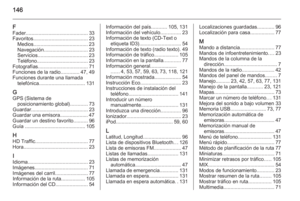 146
146 147
147 148
148






